
蘋果全新的 Mac Studio 桌上型電腦具有兩款型號,分別是搭配了 M1 Max 與 M1 Ultra 兩顆不同的處理器,而 M1 Ultra 是由 2 顆 M1 Max 所組成,這是否意味著 M1 Ultra 的跑分、速度、效能…..等各方面都是 M1 Max 的兩倍呢?
今天這篇文章就要跟大家聊聊關於 M1 Max 與 M1 Ultra 的比較,並且分析到底購買 Mac Stduio 的時候,該選擇 M1 Ultra 版本比較好還是 M1 Max 版本比較好
M1 Ultra 與 M1 Max:Mac Studio 上的差異
如果想要購買 Mac Studio 的使用者一定會遇到該買 M1 Ultra 晶片版還是 M1 Max 晶片版的問題,畢竟效能上來說,M1 Ultra 或許比較強,但是 M1 Max 的價格比較實惠,到底這兩款有沒有更多的差異呢?
M1 Ultra 散熱風扇較大、較重
無論是 M1 Ultra 還是 M1 Max 的版本,從 Mac Studio 的外型上來看基本上是一樣的,不過重量上,M1 Ultra 更重一點,主要是因為 M1 Ultra 效能更強,熱能產生更多,因此在 M1 Ultra 的 Mac Studio 版本上,Apple 加入了更大的鼓風機作為散熱用。

M1 Ultra 配有 Thunderbolt 接孔
在 Mac Studio 上,如果選擇 M1 Ultra 的版本,在正面會有 2 個 Thunderbolt 4 的接孔提供最高 40Gb/s 的傳輸能力,如果選擇 M1 Max 的話,正面則是 USB-C 的接孔,只有最高 10Gb/s 的傳輸速度。
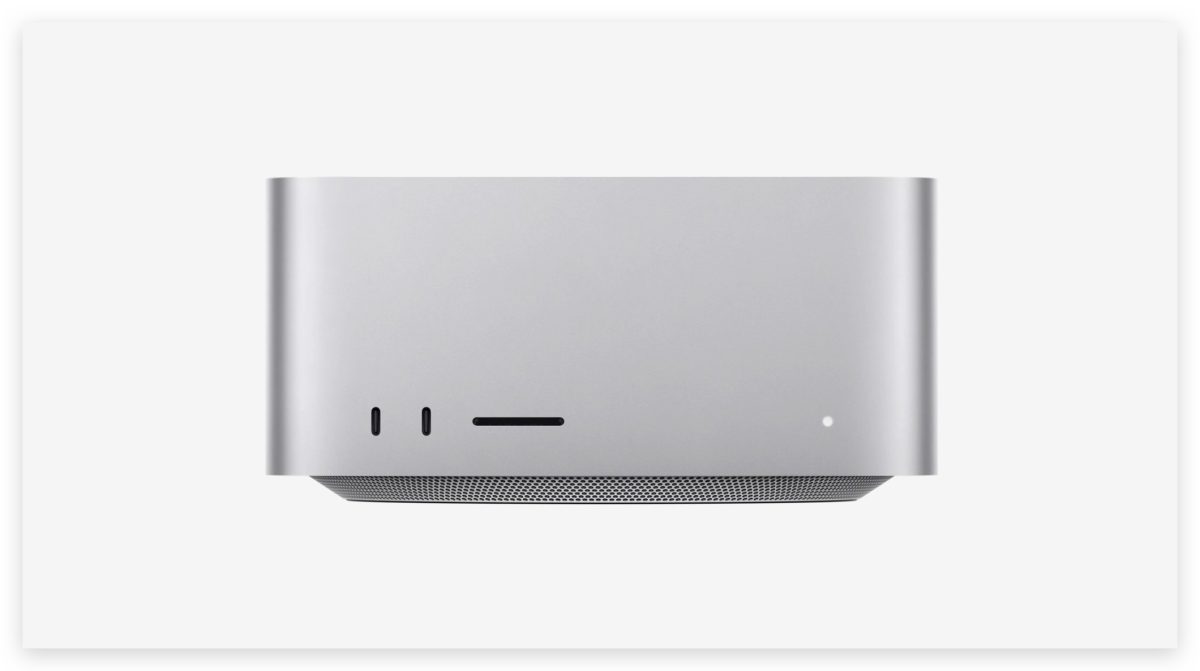
CPU、GPU 核心數
M1 Ultra 是由兩顆 M1 Max 所組成,所以在 CPU 與 GPU 的數量上當然不同。
M1 Ultra 最高支援到 20 核心 CPU 與 64 核心 GPU,而 M1 Max 則只有 10 核心 CPU 與最高 32 核心 GPU,相差了兩倍,在效能上肯定也是有一定的差距。
| M1 Max 版 | M1 Ultra 版 | |
| RAM | 32GB or 64GB | 64GB or 128GB |
| CPU | 10 核心 | 20 核心 |
| GPU | 24 核心 | 48 核心 |
| 神經網絡 | 16 核心 | 32 核心 |
| SSD | 512GB | 1TB |
| 前面版接孔 | 2 x USB-C 1 x SDXC |
2 x Thunderbolt 4 1 x SDXC |
| 後面版接孔 |
4 x Thunderbolt 4 |
4 x Thunderbolt 4 2 x USB-A 1 x HDMI 1 x 10GB 乙太網路孔 1 x 3.5mm 音源孔 |
| 售價 |
59,900 元起 |
119,900 元起 |
如何選擇?取決於你使用的軟體需不需要多核心作業
先說結論好了:
如果你使用的軟體多半不需要多核心處理器,那你基本上用不到 M1 Ultra,甚至 M1 Max
M1 Ultra 與 M1 Max 單核心跑分相同
從之前的一篇跑分比較的文章來看,無論是 M1 Ultra 版的 Mac Studio 或是 M1 Max 版的 Mac Studio,在單核心的跑分結果上都是一樣的,甚至與 8 核心的 M1 Pro 分數差不了多少。
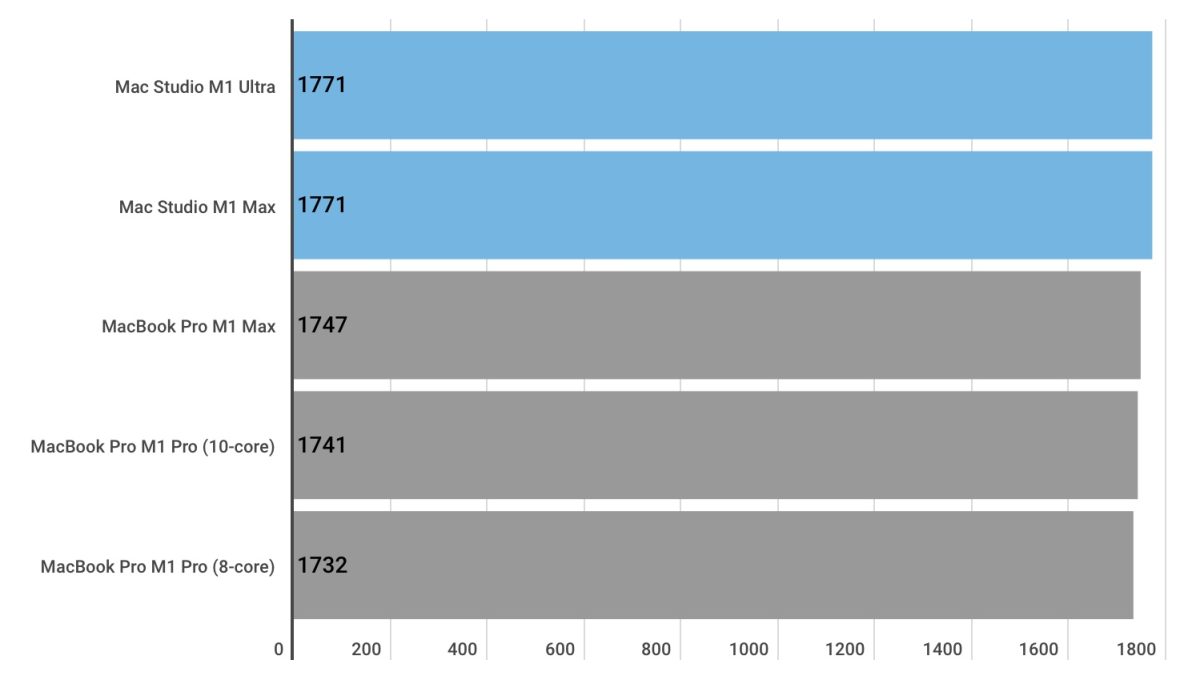
因此,如果你單純是要拿來繪圖修圖、簡單的影像處理,例如操作 Photoshop,就算圖層再多,M1 Ultra 也無法發揮到他該強而有力的效能,不但相當可惜,而且也很浪費錢。
多核心跑分下可以看到 M1 Ultra 的效果
但如果是多核心的跑分下就完全可以看出差距了,同樣的一個跑分測試下,測試多核心的效果,M1 Ultra 確實可以到達 M1 Max 的兩倍,完全不辜負「Ultra Fusion」把兩顆 M1 Max 結合在一起的效果。
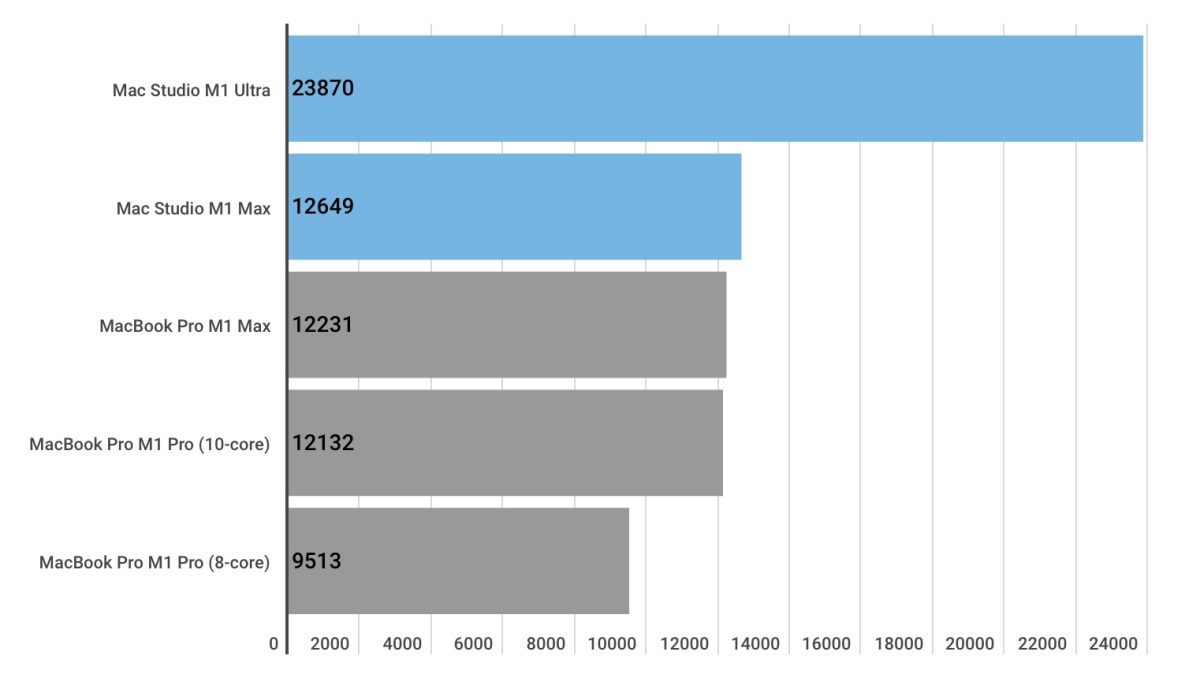
因此,如果你的工作是進行影像剪輯、多軌剪輯,甚至會需要處理到 ProRes 影像格式,那麼具有高 CPU 核心數、高 GPU 核心數以及 ProRes 加速器的 M1 Ultra 肯定會比 M1 Max 還要好。
實際測試各種不同的工作情境
這裡也提供幾個資訊給大家參考,透過不同的軟體處理不同的素材,來看看你的工作是不是需要使用 M1 Ultra?或是 M1 Max 就夠了?
Final Cut Pro 影像編輯
處理 4K 的 H.264 影片素材播放:
- M1 Max 平均可以處理到 15 軌之多而不卡頓
- M1 Ultra 平均可以處理高達將近 30 軌的 H.264 影片播放還是很順暢
處理流量更高的 4K 的 H265 影片素材播放:
- M1 Max 平均可以處理大約 7 軌的檔案而不卡頓
- M1Ultra 平均可以處理到大約 17 軌的素材依然順暢播放
處理 12K 的 ProRes 影片素材檔案播放:
- M1 Max 大概播放到 3 軌的素材就卡頓了
- M1 Ultra 大概播放到 5 軌的 12K ProRes 影片素材還是可以順順的播放
Final Cut Pro 影像輸出
這裡輸出一段長度 1 小時、4K、30FPS 的影片,無論是使用 M1 Ultra 與 M1 Max 輸出時間都是 18 分鐘,看來 M1 Ultra 與 M1 Max 在輸出的項目上,完全沒有任何優勢與劣勢的存在。
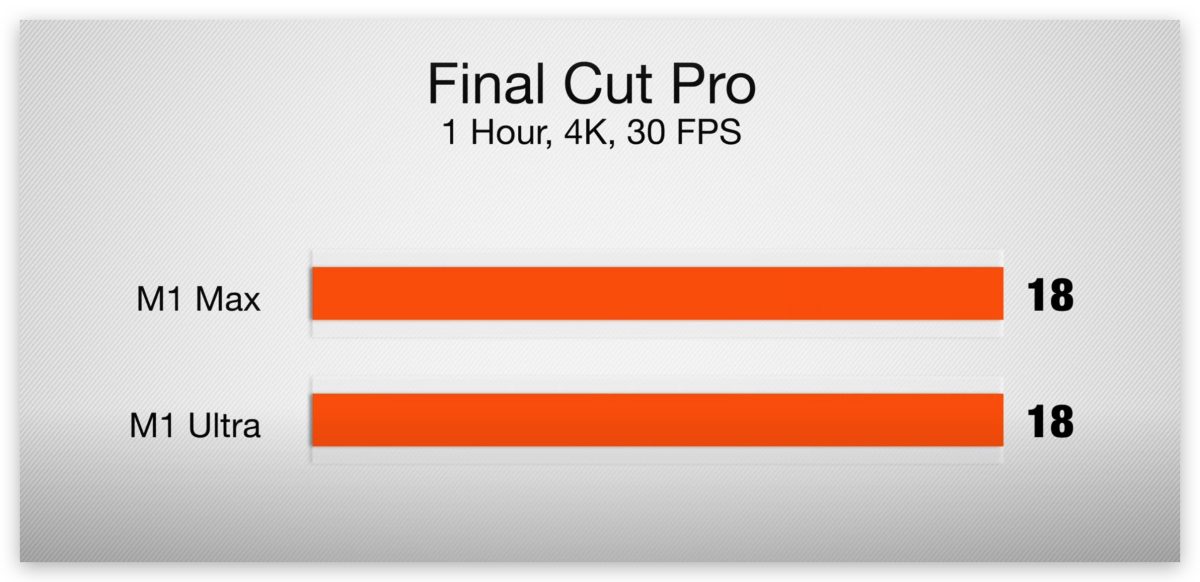
不過,這似乎是 Final Cut Pro 的軟體寫得不夠好,所以無法完美支援 M1 Ultra 能力,主要的原因在於 Final Cut Pro 加入了許多的字幕、聲音檔案…..等,如果單純只輸出影像素材,那麼 M1 Ultra 花費的時間則是 M1 Max 的 1/3 倍。
DaVinci Resolve 調色處理
DaVinci Resolve 是這十年來影視產業處理調光、調色必備的一套軟體,這裡也針對 DaVinci Resolve 來測試 M1 Max 與 M1 Ultra 的能力。
處理 8K Raw 檔的素材,先把 Raw 檔案的顏色拉回來以後:
- M1 Max 處理 2 軌的影片就會開始卡頓
- M1 Ultra 撐到 3 軌才有卡頓感出現
DaVinci Resolve 調色輸出
這裡在 DaVinci Resolve 裡面將 8K 的 Raw 檔轉為 ProRes 422 格式:
- M1 Max 耗時 7 分 27 秒
- M1 Ultra 耗時 3 分 54 秒
After Effect 特效即時預覽
如果是處理簡單的效果,位移、閃光、變色、透明度….等,這種基本的視覺效果,基本上 M1 Ultra 與 M1 Max 根本看不出差異。
但如果加入了大量的粒子、厚重的煙霧、畫面模糊…..等這類負載相當大的效果,M1 Max 花費近 16 分鐘完成,M1 Ultra 則花費 10 分鐘左右完成。
Cinema 4D Render 測試
使用 C4D 上的模型動態變形特效,來測試 M1 Mac 與 M1 Ultra 的效能結果:
使用標準渲染方式的情況下:
- M1 Max 花費 25 分鐘
- M1 Ultra 花費 13 分鐘
使用物理渲染器的情況下:
- M1 Max 花費 60 秒
- M1 Ultra 花費 31 秒
我們幾乎可以說,M1 Ultra 的 Render 時間只用了 M1 Max 一半。
那麼到底該買 M1 Max 版還是 M1 Ultra 版本比較好?
就我個人的看法來說,我覺得 M1 Max 已經可以完全符合大多數使用者的需求,甚至 80% 以上的使用者都可以購買 M1 Max 版而不需要買到 M1 Ultra 版本,即便你需要做到多軌的 4K 或是 8K 剪輯。
雖然說 M1 Ultra 在各項跑分上幾乎都比 M1 Max 來的更好,但是如果看完上面的這些測試結果,你覺得自己也沒有需要跑到 12K 影片剪輯、不會用到 Raw 檔調光 3 軌……等,那或許你也是適合購買 M1 Max 的族群,還不如把多出來的預算拿去升級 RAM 和 SSD 或許會更好。
當然,大家也可以參考上面提供的這些資料,看看你平常工作的情況下,哪些使用情境比較符合你,再來判斷到底 M1 Max 版的 Mac Studio 比較適合你?或是 M1 Ultra 版的 Mac Studio 比較適合你。
另外還有一個簡單的指標可以給大家參考,如果你原本在使用的是 M1 或是 M1 Pro 的 Mac,現在發現有一點點不太夠用,但是又不到很慘的程度,那麼 M1 Max 就夠你升級了;如果你已經使用的是 M1 Pro 頂規、M1 Max 或是很多人都建議你考慮 Mac Pro,那這時你就可以選擇 M1 Ultra。
延伸閱讀》
- Mac Studio 正式開賣預購!詳細規格、功能介紹看這邊
- M1 Ultra 與 M1 Max 各種跑分比較:M1 Ultra 比 M1 Max 強多少?
- 爆料:蘋果正在測試 9 款配有 M2 晶片的 Mac 機器
- 真正的 Mac Studio 開箱:拆開機身一窺 M1 Ultra 實際的樣子
- Mac Studio 總整理:規格、外型、價格與預購上市日期懶人包
如果想知道更多關於 Apple 的消息、教學、小技巧或是科技新知,歡迎大家點擊以下任一 LOGO,追蹤我們的 Facebook 粉絲團、加入官方 Line 帳號、訂閱 IG 以及 Telegram。




